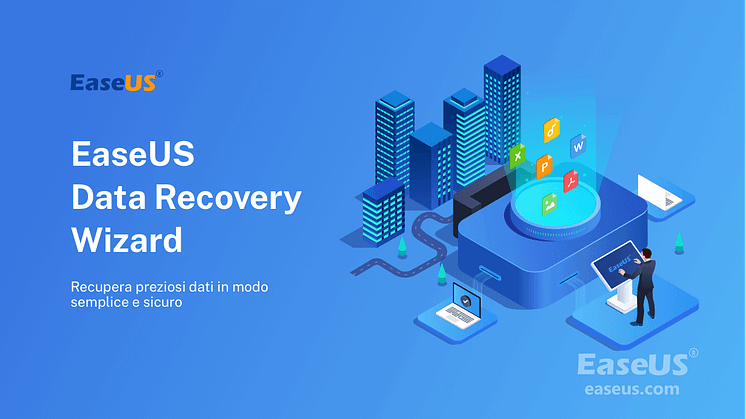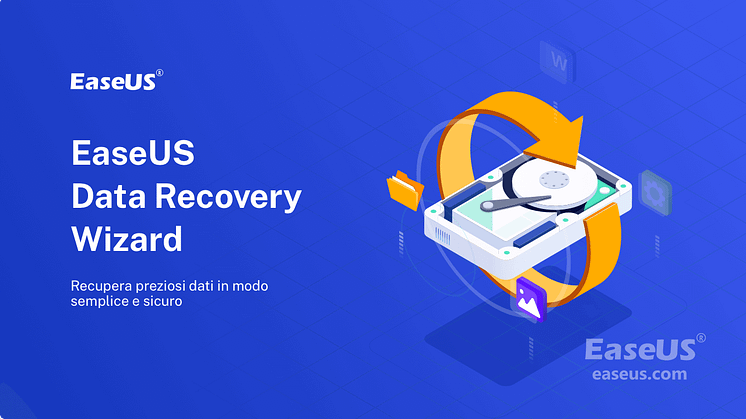
Comunicato stampa -
Riparare 'struttura del disco è danneggiata e illeggibile' senza perdere i dati
Disco illeggibile: la struttura del disco è danneggiata e illeggibile
Che cos'è l'errore "struttura del disco danneggiata e illeggibile"? Questo messaggio è uno degli errori di partizione danneggiata più comuni che si verificano su HDD esterni, schede di memoria, chiavetta USB e altri dispositivi di archiviazione.
Con questo errore, gli utenti non possono accedere al dispositivo né aprire i file salvati. Inoltre, Windows visualizzerà un messaggio di avviso, "La posizione non è disponibile. Unità: \ non è accessibile. La struttura del disco è danneggiata e illeggibile"
5+ risoluzioni per l'errore "La struttura del disco è danneggiata e illeggibile"
Non preoccuparti se non riesci a capire come è diventato illeggibile la tua USB, scheda SD, disco rigido esterno o interno. Segui le correzioni elencate qui una per una per far funzionare di nuovo normalmente l'unità problematica.
Dato che alcuni metodi per riparare dispositivi possono portare alla perdita di dati, in particolare il Metodo 4 – formattare dispositivo, e se hai perso dati durante il processo, rivolgiti a un software di recupero dati affidabile come mostrato nel Metodo 5.
Metodo 1. Recuperare i dati dopo aver riparato il dispositivo danneggiato/illeggibile [Essenziale]
Si applica a: recuperare i dati dopo aver riparato il disco con errore, ripristinare facilmente i dati dal dispositivo inaccessibile.
Software di recupero del disco rigido professionale - EaseUS Data Recovery Wizard ti aiuterà a recuperare i dati da un'unità inaccessibile, inclusa l'unità RAW. Per recuperare i dati da un disco rigido in cui la struttura del disco è danneggiata e illeggibile:

Metodo 2. Scollegare e ricollegare il dispositivo danneggiato/illeggibile [il più semplice]
Si applica a: correzione del dispositivo con struttura danneggiata a causa di espulsione, connessione o problemi di alimentazione impropri.
Il primo metodo che puoi provare è ricollegare il dispositivo al PC quando il computer visualizza l'errore "la struttura del disco è danneggiata e illeggibile".
Passaggio 1. Scollegare hard disk esterno illeggibile dal PC.
Passaggio 2. Ricollegare il dispositivo al PC e controllare se è accessibile.
Passaggio 3. Se inaccessibile, cambiare una porta USB o un nuovo cavo USB, ricollegalo al PC.
Passaggio 4. Connettere il dispositivo a un altro computer se il passaggio 3 non funziona.

Dopo aver provato tutti i passaggi, se il tuo USB, disco rigido esterno o SD è stato visualizzato ed è possibile accedervi, congratulazioni. Puoi fermarti qui e utilizzare di nuovo il tuo dispositivo e i tuoi dati.
Se questo semplice metodo non aiuta, è probabile che sia causato da errori del file system o, in rari casi, da danneggiamenti dell'hardware. Non preoccuparti. Segui i metodi seguenti, hai ancora un'alta possibilità di recuperare i tuoi dati e rendere nuovamente utilizzabile il tuo dispositivo.
Metodo 3. Controllare e riparare l'errore sul disco
Si applica a: risolvere il problema con disco rigido, USB, SD o disco rigido esterno danneggiato o illeggibile causato da file system non valido, errore RAW, settori danneggiati, ecc.
È possibile eseguire il controllo degli errori dell'unità o eseguire CHKDSK in CMD. Entrambi funzionano esattamente allo stesso modo. Il controllo del disco funziona per riparare qualsiasi errore rilevato sul disco. Può aiutarti a correggere l'errore "la struttura del disco è danneggiata e illeggibile" causato da corruzioni del DBR.
Opzione 1. Controllare il disco in Proprietà
Passo 1. Vai a "Questo PC". Fare clic con il tasto destro del mouse sull'unità e selezionare "Proprietà".
Passo 2. Vai alla scheda "Strumenti" e fai clic su "Verifica"> "Analizza unità".
Opzione 2. Eseguire CHKDSK in prompt dei comandi
Passo 1. Cliccare la barra di ricerca e digitare CMD.
Passo 2. Cliccare Prompt dei comandi e selezionare Esegui come amministratore.
Passo 3. Sul prompt dei comandi, inserire chkdsk E: /f ("E" indica la lettera di unità della partizione inaccessibile e "f" è un parametro CHKDSK significa che correggerà tutti gli errori rilevati su un disco.)
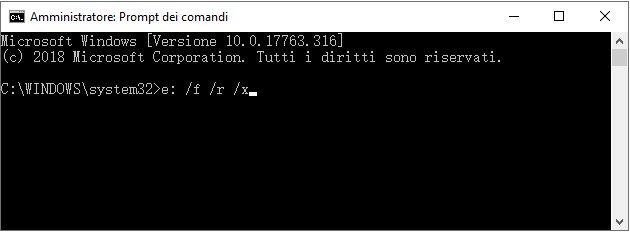
Guida completa:

Related links
- [Metodi 2022] Come riparare SD card danneggiata e recuperare dati
- Come eseguire Recupero di SD Card gratis? [Top 10 Software Gratuiti]
- [Top 10] Software gratuito di recupero dei dati del drive rigido
- Correggere 'La directory o il file è danneggiato e illeggibile' in Windows 10/8/7
- Risolvere Hard Disk Non Riconosciuto
- Scarica gratis strumento per riparare USB Flash/Pen Drive
Argomenti
Tags
Fondata nel 2004, EaseUS è un'azienda software leader a livello internazionale nei settori del recupero dati, del backup dati e della gestione disco, con lo scopo di sviluppare ed esplorare un'esperienza digitale sicura per tutti. Ci stiamo impegnando per innovare e creare una potente ed efficace piattaforma di sicurezza dei dati nel mondo.